
Les mises à jour des fonctionnalités de Windows 10 1909 commenceront automatiquement à s’installer sur les appareils Windows 10 1809. Elles facilitent le processus de mise à jour vers une version Windows 10 plus récente. Il s’agit d’un processus automatique et lent pour les éditions Familiale et Pro de la version 1809.
Aucune mise à jour pour Windows 10 1809 après le 12 mai 2020
Windows 10, version 1809 a été rendu disponible il y a plus d’un an, le 13 novembre 2018. Sa date de fin de service sera le 12 mai 2020, pour les éditions Home, Pro, Pro Éducation, et Pro pour entreprises. Après cela, les appareils utilisant la mise à jour d’octobre 2018 ne recevront plus de mises à jour sur la qualité et la sécurité. Cependant, Microsoft peut rarement publier des mises à jour pour des vulnérabilités de sécurité très critiques. Cela peut potentiellement avoir un impact majeur sur les versions qui ne sont plus entretenues, comme Windows 10 1809. C’est ce qui s’est produit en mai lors d’une mise à jour de sécurité pour Windows XP et Server 2003. Elle a été publiée pour corriger la vulnérabilité d’exécution du code à distance découverte dans la plateforme.
La mise à jour automatique de Windows 10 1803 en novembre
Ce processus forcé est l’approche de Microsoft pour les maintenir sous support et recevoir les mises à jour importantes. Le mois dernier, par exemple, Microsoft a commencé la mise à jour des appareils fonctionnant sous Windows 10 pour :
- La version 1803 (alias la mise à jour d’avril 2018)
- Les éditions Familiale et Pro vers Windows 10 1903
Elle a été lancée pour ceux qui ont atteint la fin du service du 12 novembre, après un avertissement de fin du support en octobre. À l’époque, Redmond a également fourni aux clients la possibilité pratique de choisir un moment opportun. Mais ce n’était pas le cas de Windows 10 1809 ou aucune option de ce type n’était mentionnée.
Les Windows 10 obsolètes
Les utilisateurs peuvent toujours différer la mise à jour automatique de la fonctionnalité sur leurs appareils Windows 10 obsolètes. Les paramètres de mise à jour avancés peuvent leur fournir une option de pause. Pour ce faire, ils devront cliquer sur le bouton :
- Démarrer
- Paramètres
- Mise à jour & Sécurité
- Mise à jour de Windows
Puis, ils devront choisir l’une des options suivantes :
- Sélectionner Pause des mises à jour pendant sept jours
Sélectionner Options avancées. Dans la Pause des mises à jour, sélectionner le menu déroulant et indiquer une date pour la reprise des mises à jour. Une fois à la limite, ils devront installer les dernières mises à jour avant de pouvoir remettre en pause.

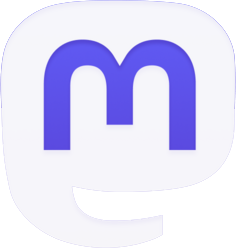
Soyez le premier à commenter